Ulead GIF Animator官方版是一款功能强大的GIF动画制作软件。Ulead GIF Animator最新版操作和安装都非常的简单易上手,内置了多种丰富的动画特效,能够将动画GIF图片最佳化。Ulead GIF Animator软件内建的Plugin有许多现成的特效,还可将AVI文件转成动画GIF文件。


Ulead GIF Animator
汉化绿色版v5.11人工检测,安全无毒
10.50MB
简体
WinAll
动画制作
147次
2024-05-27
50
软件介绍
Ulead GIF Animator官方版是一款功能强大的GIF动画制作软件。Ulead GIF Animator最新版操作和安装都非常的简单易上手,内置了多种丰富的动画特效,能够将动画GIF图片最佳化。Ulead GIF Animator软件内建的Plugin有许多现成的特效,还可将AVI文件转成动画GIF文件。

软件特色
1、这款中文版软件由Ulead推出的动画GIF制作软件。
2、内置插件有许多可以立即应用的特殊效果,可以将AVI文件转换为动画GIF文件,
3、还可以优化动画GIF照片并将其发布到web上。
4、动态GIF图像文件可以减少体重,帮助人们更快地浏览互联网。
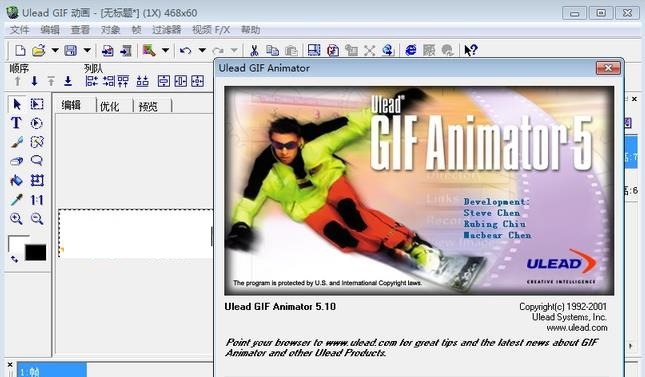
软件功能
1、加强的图像层显示
现在您可以轻易地用三种模式显示图像层,所需的仅仅是点击一下鼠标。
2、层叠模式
Edit(编辑)选项卡使您可以用层叠模式工作,在这种模式下,您可以在当前图像的下面看见以前的图像,这样您就可以更加精确地操作了。
3、崭新的界面
GIF Animator 的新界面使您的工作过程就象在流水线上加工产品,您需要使用到的按钮和工具都放在您触手可及的地方。在工作区中加入了颜色面板,并且有 4 个选项卡,让您在编辑和优化图像层的时候更加顺手。
4、便捷的工作模式
4个选项卡使您在工作进程中的切换变得快捷,这4个选项卡是:Compose(组合),Edit(编辑),Optimize(优化)和 Preview(预览)。
5、新的选取工具
使用 Edit(编辑)模式中新的选取工具,您就可以灵活地控制正在编辑的图像。您还可以使用滤镜来处理被选取的图像。
6、动画融合功能
现在,您可以将两个动画融合为一个新的动画,创造出独特的效果。
7、动态标题文本效果
GIF Animator 能产生非常漂亮的标题文本,您可以让标题文本在动画中滚动,显示一条消息,或是简单地改变颜色。
8、新增的 Video FX
两个新的 Video FX 组件可以产生极佳的动画效果:Run & Stop Push 效果在动画中插入一个图像由模糊,抖动变得清晰,稳定的片断;而 Power Off 效果则在动画中插入一段好似关闭电视一样的效果,Power Off 效果一般可在动画结束时使用。
9、改进的优化
新的计算方法使图像在压缩比很高的前提下仍能保证非常好的质量。并且,您可以很方便地使用优化向导或以前保存的设置来优化保存图像文件。
10、预设置管理
这项特性可以很好地管理您以前在优化选项中保存的设置,并且根据使用的频率对它们排序,以便提高工作效率。
11、批处理功能
如果您要重新优化整个网站中所有的 GIF 动画文件,GIF Animator 就可以大显身手了。使用批处理,您可以使用 GIF Animator 优化引擎运行每一个 GIF 动画文件,几秒钟以后,您就可以看到优化以后的效果。
12、改进的动画打包
新的设置让您在打包动画时有更多的自由。您可以超级链接这个动画,用户化消息框的风格,以及更多的设置。
13、用户预览
您可以指定某个浏览器来查看动画。
14、改进的重定义尺寸
新的选项让您在重定义动画尺寸可以指定动画的质量,以便于更好地满足您的特殊要求。

使用方法
将已有的图象文件合成GIF动画:
条件:请参考教程一将图象文件修改成统一的大小,尽量存成JPG格式的,因为咱们做的动画要往手机里放,越小越好,好了,下面开始吧
1.打开Ulead GIF Animator V5.05
2.点击“文件→动画向导”
3.输入宽度和高度。也就是说你要做的GIF动画是128×97就在宽度栏输入128,在高度栏输入97(想改成别的也可以,前提是你修改完的图片也要和这个一样的尺寸)点击“下一步”
4.进入后点击“添加图象”,找到你刚才保存的那些图片,可以用Ctrl或者Shift辅助选择,选择完后点击“打开”按钮。
5.单击“下一步”
6.这里的延迟时间大家可以自行选择,我一般添80~100之间的数字,添完后点击“下一步”
7.点击“完成”按钮
8.预览一下,如觉得速度或者哪里不对重新改一下,满意后点击“文件→另存为→GIF文件”
9.输入合适的文件名后点击“保存”按钮,至此,动画合成完毕
小编寄语
作为一款简单易上手的动画制作软件,Ulead GIF Animator一直被用户广泛使用。飞速下载小编还为大家提供了其他几款动画制作软件的下载途径,如OpenCanvas,Substance Painter,VRoid Studio,希望这些软件可以帮大家解决问题。

SWF捕捉软件
7.3官方版 / 120MB
5.7K 284 2023-10-09
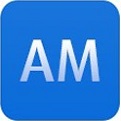
MG动画制作软件
特别版 v3.0.831 / 120MB
1.3K 70 2025-12-19
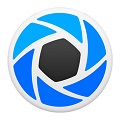
实时3D渲染软件
v4.2.35(32位/64位)中文版 / 120MB
1.0K 57 2023-10-20
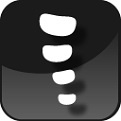
2D骨骼动画编辑工具
官方版 v4.3.1.0 / 120MB
1.0K 57 2025-06-27

3D动画制作软件
最新版 v1.3 / 120MB
455 25 2023-10-16

GIF动图制作工具
官方版 v7.4.5.0 / 120MB
377 20 2023-10-16
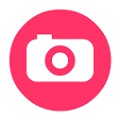
好用的gif录制软件
中文版 v6.5 / 120MB
332 18 2025-03-14

3d地图制作软件
官方中文版 v30.1.218 / 120MB
301 16 2025-11-06

专业的三维纹理绘制软件
官方版 v8.5 / 120MB
287 15 2025-03-27

漫画素描创作软件
官方版 / 120MB
257 14 2024-09-19